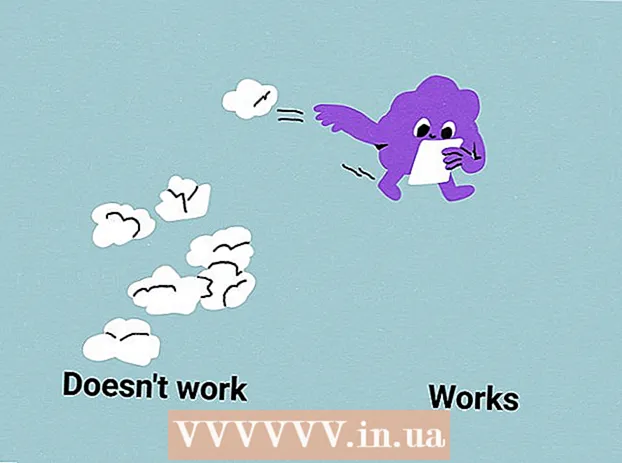Autor:
William Ramirez
Fecha De Creación:
21 Septiembre 2021
Fecha De Actualización:
1 Mes De Julio 2024

Contenido
- Pasos
- Método 1 de 4: Cómo activar las notificaciones en la configuración del iPhone
- Método 2 de 4: Cómo activar las notificaciones en la configuración de su dispositivo Android
- Método 3 de 4: Cómo elegir el tipo de notificación
- Método 4 de 4: Cómo habilitar las notificaciones de publicación
- Consejos
- Advertencias
Este artículo le mostrará cómo habilitar o deshabilitar las notificaciones de texto y sonido de Instagram. Instagram envía notificaciones de nuevos me gusta, comentarios, publicaciones y publicaciones. También puede recibir notificaciones sobre las acciones de solo ciertos usuarios.
Pasos
Método 1 de 4: Cómo activar las notificaciones en la configuración del iPhone
 1 Abra la aplicación de configuración
1 Abra la aplicación de configuración  . Su icono parece un engranaje gris y está ubicado en la pantalla principal.
. Su icono parece un engranaje gris y está ubicado en la pantalla principal.  2 Haga clic en Notificaciones. Está cerca de la parte superior del menú. Se abrirá una lista de todas las aplicaciones que pueden enviar notificaciones.
2 Haga clic en Notificaciones. Está cerca de la parte superior del menú. Se abrirá una lista de todas las aplicaciones que pueden enviar notificaciones.  3 Desplácese hacia abajo y toque Instagram. Las aplicaciones están ordenadas alfabéticamente, así que busque Instagram en la sección "I".
3 Desplácese hacia abajo y toque Instagram. Las aplicaciones están ordenadas alfabéticamente, así que busque Instagram en la sección "I". - Si Instagram no está en la lista, espere hasta recibir la primera notificación.
- Si recibe una notificación, pero Instagram aún no aparece en la lista, elimine Instagram, reinicie su teléfono inteligente e instale esta aplicación nuevamente. Cuando inicie Instagram, seleccione "Permitir notificaciones" e Instagram aparecerá en la sección "Notificaciones" de la aplicación "Configuración".
 4 Haga clic en el control deslizante blanco "Permitir notificaciones"
4 Haga clic en el control deslizante blanco "Permitir notificaciones"  . Está en la parte superior de la pantalla. El control deslizante se vuelve verde
. Está en la parte superior de la pantalla. El control deslizante se vuelve verde  - esto significa que Instagram enviará notificaciones a tu iPhone.
- esto significa que Instagram enviará notificaciones a tu iPhone. - Para desactivar todas las notificaciones de Instagram, haga clic en el control deslizante verde Permitir notificaciones y luego omita el resto de este método.
 5 Activa o desactiva otras notificaciones. Haga clic en los controles deslizantes blancos para ver las siguientes opciones para habilitarlas, o toque los controles deslizantes verdes para deshabilitar las opciones:
5 Activa o desactiva otras notificaciones. Haga clic en los controles deslizantes blancos para ver las siguientes opciones para habilitarlas, o toque los controles deslizantes verdes para deshabilitar las opciones: - "Sonidos": habilita o deshabilita el sonido de la notificación;
- Etiqueta adhesiva: habilite o deshabilite la etiqueta adhesiva de Instagram, que representa la cantidad de notificaciones no leídas que se muestran en la esquina de la aplicación Instagram;
- En la pantalla de bloqueo: habilite o deshabilite las notificaciones que se muestran en la pantalla de bloqueo del iPhone;
- Mostrar en el historial: habilite o deshabilite el historial de notificaciones de Instagram. Para ver el historial de notificaciones, deslice el dedo hacia abajo desde la parte superior de la pantalla;
- Banner Show: habilite o deshabilite las notificaciones de estilo banner que aparecen en la parte superior de la pantalla cuando el iPhone está desbloqueado.
 6 Elija un estilo de notificación. Debajo del control deslizante Banner Display, haga clic en Temporalmente o Permanentemente. Esta opción no se mostrará si ha desactivado la opción "Mostrar por banners".
6 Elija un estilo de notificación. Debajo del control deslizante Banner Display, haga clic en Temporalmente o Permanentemente. Esta opción no se mostrará si ha desactivado la opción "Mostrar por banners". - Si selecciona la opción "Temporal", las notificaciones se mostrarán en la pantalla durante un breve período de tiempo, y si selecciona la opción "Permanente", las notificaciones no desaparecerán hasta que las cierre.
 7 Personaliza la vista previa. Especifique si desea mostrar el contenido de la notificación sin tener que abrirla. Desplácese hacia abajo, haga clic en Mostrar miniaturas y luego elija una de las siguientes opciones:
7 Personaliza la vista previa. Especifique si desea mostrar el contenido de la notificación sin tener que abrirla. Desplácese hacia abajo, haga clic en Mostrar miniaturas y luego elija una de las siguientes opciones: - Siempre (predeterminado): el contenido de las notificaciones siempre se mostrará;
- "Al desbloquear": el contenido de la notificación se mostrará cuando desbloquee su iPhone;
- "Nunca": no se mostrará el contenido de las notificaciones.
 8 Haga clic en el botón "Atrás" dos veces. Está en la esquina superior izquierda de la pantalla. Volverá a la página de notificaciones y se guardarán sus cambios. Ahora recibirás notificaciones de Instagram.
8 Haga clic en el botón "Atrás" dos veces. Está en la esquina superior izquierda de la pantalla. Volverá a la página de notificaciones y se guardarán sus cambios. Ahora recibirás notificaciones de Instagram.
Método 2 de 4: Cómo activar las notificaciones en la configuración de su dispositivo Android
 1 Abra la aplicación de configuración
1 Abra la aplicación de configuración  . Su icono parece un engranaje blanco sobre un fondo de color y se encuentra en la pantalla de inicio o en la barra de aplicaciones.
. Su icono parece un engranaje blanco sobre un fondo de color y se encuentra en la pantalla de inicio o en la barra de aplicaciones.  2 Desplácese hacia abajo y toque Aplicaciones. Está en el medio de la página de configuración. Se abrirá una lista de aplicaciones instaladas.
2 Desplácese hacia abajo y toque Aplicaciones. Está en el medio de la página de configuración. Se abrirá una lista de aplicaciones instaladas. - En el Samsung Galaxy, también toque Aplicaciones.
 3 Desplácese hacia abajo y toque Instagram. Encontrará esta aplicación en la sección "I" de la lista de aplicaciones.
3 Desplácese hacia abajo y toque Instagram. Encontrará esta aplicación en la sección "I" de la lista de aplicaciones.  4 Haga clic en Notificaciones. Esta opción se encuentra en el medio de la página. Se abrirá la página de configuración de notificaciones de Instagram.
4 Haga clic en Notificaciones. Esta opción se encuentra en el medio de la página. Se abrirá la página de configuración de notificaciones de Instagram.  5 Activar las notificaciones. Toca el interruptor gris
5 Activar las notificaciones. Toca el interruptor gris  junto a la opción "Permitir visualización". Se pondrá azul
junto a la opción "Permitir visualización". Se pondrá azul  - esto significa que las notificaciones de Instagram están activadas.
- esto significa que las notificaciones de Instagram están activadas. - Para recibir notificaciones de Instagram en el modo No molestar, haga clic en la palanca gris junto a la opción Establecer como prioridad.
- Para desactivar las notificaciones, toque el botón azul junto a Permitir visualización y luego toque el botón gris junto a Bloquear todo.
 6 Haga clic en el botón "Atrás". Está en la esquina superior izquierda de la pantalla. La configuración de notificaciones de Instagram se cerrará y sus cambios se guardarán.
6 Haga clic en el botón "Atrás". Está en la esquina superior izquierda de la pantalla. La configuración de notificaciones de Instagram se cerrará y sus cambios se guardarán.
Método 3 de 4: Cómo elegir el tipo de notificación
 1 Abre Instagram. Haga clic en el icono de la cámara blanca sobre un fondo de color. El feed de Instagram se abrirá si ya inició sesión.
1 Abre Instagram. Haga clic en el icono de la cámara blanca sobre un fondo de color. El feed de Instagram se abrirá si ya inició sesión. - Si aún no ha iniciado sesión en Instagram, ingrese su dirección de correo electrónico (o número de teléfono o nombre de usuario) y contraseña.
 2 Haga clic en el icono de su perfil
2 Haga clic en el icono de su perfil  . Parece una silueta y se encuentra en la esquina inferior derecha de la pantalla. Se abrirá su página de perfil.
. Parece una silueta y se encuentra en la esquina inferior derecha de la pantalla. Se abrirá su página de perfil. - Si tiene varios perfiles, haga clic en la imagen de perfil, no en el icono de silueta.
 3 Abra la configuración. Toca el icono de rueda dentada
3 Abra la configuración. Toca el icono de rueda dentada  (iPhone) o toque “⋮” (Android) en la parte superior derecha de la pantalla. Se abre la página Configuración.
(iPhone) o toque “⋮” (Android) en la parte superior derecha de la pantalla. Se abre la página Configuración.  4 Desplácese hacia abajo y toque Configuración de notificaciones instantáneas . Está en la sección "Configuración" en el medio de la página.
4 Desplácese hacia abajo y toque Configuración de notificaciones instantáneas . Está en la sección "Configuración" en el medio de la página. - En un dispositivo Android, primero toque Notificaciones automáticas.
 5 Seleccione las opciones que desea activar. Especifique qué notificaciones (por ejemplo, sobre nuevos "Me gusta") se enviarán a su teléfono inteligente. Para esto:
5 Seleccione las opciones que desea activar. Especifique qué notificaciones (por ejemplo, sobre nuevos "Me gusta") se enviarán a su teléfono inteligente. Para esto: - busque el tipo de notificación (por ejemplo, "Me gusta");
- toque una opción de notificación (por ejemplo, "De todos") debajo de su tipo;
- haga clic en "Desactivar" para desactivar completamente este tipo de notificación;
- Repita el proceso descrito para cada tipo de notificación.
 6 Haga clic en el botón "Atrás"
6 Haga clic en el botón "Atrás"  . Está en la esquina superior izquierda de la pantalla. La configuración de notificaciones se cierra y los cambios realizados se guardan. Ahora recibirá las notificaciones de Instagram seleccionadas.
. Está en la esquina superior izquierda de la pantalla. La configuración de notificaciones se cierra y los cambios realizados se guardan. Ahora recibirá las notificaciones de Instagram seleccionadas.
Método 4 de 4: Cómo habilitar las notificaciones de publicación
 1 Abre Instagram. Haga clic en el icono de la cámara blanca sobre un fondo de color. El feed de Instagram se abrirá si ya inició sesión.
1 Abre Instagram. Haga clic en el icono de la cámara blanca sobre un fondo de color. El feed de Instagram se abrirá si ya inició sesión. - Si aún no ha iniciado sesión en Instagram, ingrese su dirección de correo electrónico (o número de teléfono o nombre de usuario) y contraseña.
 2 Vaya al perfil de usuario. Haga clic en el nombre del usuario en el feed de Instagram o toque el ícono de la lupa, ingrese el nombre del usuario en la barra de búsqueda y luego haga clic en él.
2 Vaya al perfil de usuario. Haga clic en el nombre del usuario en el feed de Instagram o toque el ícono de la lupa, ingrese el nombre del usuario en la barra de búsqueda y luego haga clic en él.  3 Suscríbase al usuario (si es necesario). Si no está suscrito al usuario del que desea recibir notificaciones de publicación, haga clic en Suscribirse en la parte superior del perfil del usuario.
3 Suscríbase al usuario (si es necesario). Si no está suscrito al usuario del que desea recibir notificaciones de publicación, haga clic en Suscribirse en la parte superior del perfil del usuario.  4 Grifo ⋯ (iPhone) o ⋮ (Androide). Está en la esquina superior derecha de la pantalla. Se abrirá un menú.
4 Grifo ⋯ (iPhone) o ⋮ (Androide). Está en la esquina superior derecha de la pantalla. Se abrirá un menú.  5 Haga clic en Habilitar notificaciones de publicaciones. Esta opción está en el menú. Se incluirán notificaciones sobre nuevas publicaciones del usuario al que estás suscrito.
5 Haga clic en Habilitar notificaciones de publicaciones. Esta opción está en el menú. Se incluirán notificaciones sobre nuevas publicaciones del usuario al que estás suscrito. - Para desactivar las notificaciones de publicaciones, abra el perfil de un usuario, presione "⋯" o "⋮" y luego seleccione "Desactivar notificaciones de publicaciones" en el menú.
Consejos
- Si recibe una gran cantidad de notificaciones de extraños, active la opción "De personas a las que sigo" para reducir la cantidad total de notificaciones que recibe.
Advertencias
- Tenga en cuenta que incluso si se activan todos los tipos de notificación, no todas las notificaciones llegarán a su teléfono inteligente, especialmente cuando recibe muchas de ellas al mismo tiempo.